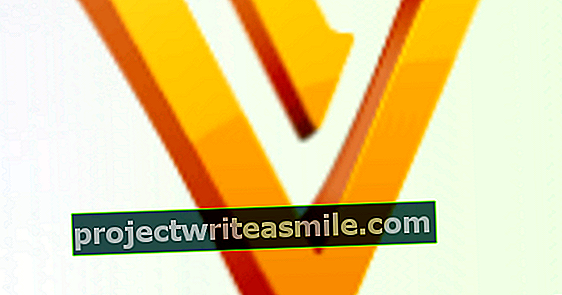Za nakup nove je malo bolj zabavno kot za najsodobnejšo televizijo! Toda kdor misli, da je povezovanje kos pogače, se moti. Pametni televizorji imajo kar nekaj povezav doma. Da ne omenjam velikega števila nastavitev menija. Na ta način lahko optimalno nastavite svoj pametni televizor!
Nasvet 01: Izberite HDMI
Ko nastavite ali obesite pametni televizor, najprej logično priključite potrebne kable. Čeprav imajo sodobne naprave tudi komponentne ali celo sestavljene vhode, raje uporabite vrata HDMI. Ta standard lahko kakovostno prenaša sliko in zvok. Kdor uporablja sprejemnik (komplet za domači kino), zvočno vrstico ali ojačevalnik, priklopite kabel v izhod HDMI te naprave. Drugi konec kabla HDMI vstavite v vhod HDMI pametnega televizorja. Po možnosti izberite vhod HDMI, kjer je omenjen izraz lok. V nasvetu 3 bomo podrobneje obravnavali to zanimivo tehnologijo. Ali ne uporabljate sprejemnika ali ta naprava nima izhoda HDMI? V tem primeru priključite vse avdiovizualne zunanje naprave neposredno na vhode HDMI pametnega televizorja. Razmislite na primer o dekoderju (TV sprejemnik), predvajalniku predstavnosti, igralni konzoli in / ali predvajalniku blu-ray. Na srečo ima večina pametnih televizorjev dovolj vhodov HDMI.

Nasvet 02: Zvok v zvočnikih
Nekateri sprejemniki, zvočne palice in ojačevalniki nimajo izhoda HDMI. Verjetno sta predvajalnik Blu-ray in dekoder nato prek kablov HDMI neposredno povezana s televizijo. Seveda bi radi slišali zvok televizorja prek visokokakovostnih zvočnikov. Na srečo obstajajo poleg HDMI tudi drugi načini za prenos televizijskega zvoka v sprejemnik. Odlična alternativa je optični izhod s / pdif na vašem pametnem televizorju. Ustrezen vhod je na voljo na večini sprejemnikov in lahko prenaša digitalne prostorske formate, kot sta dts in dolby digital. Starejši sprejemniki in nekateri stereo ojačevalniki imajo samo analogne vhode. V tem primeru lahko zvok televizorja poslušate prek zvočnikov, tako da priključite kabel RCA. Pri tem bodite previdni, saj je za vzpostavitev analogne povezave pogosto potreben poseben adapter na televizijski strani.
Nasvet 03: Obločna povezava
V tradicionalni nastavitvi so vsi avdiovizualni viri povezani s sprejemnikom ali zvočno vrstico. Sprejemnik posreduje slikovni signal televizorju in nadzoruje zvočni izhod iz priključenega predvajalnika Blu-ray, dekoderja ali igralne konzole. Zaradi priljubljenih aplikacij, kot so NPO, RTL XL, KIJK, Netflix in Videoland, je tudi sam pametni televizor avdiovizualni vir. Tudi če še vedno gledate analogno televizijo ali je vgrajen notranji modul CI +, pametni televizor ustvarja zvok neodvisno.
Seveda želite tudi ta zvok predvajati prek sprejemnika in povezanih zvočnikov. Na srečo za to običajno ni potreben ločen kabel, pod pogojem, da sprejemnik in pametni TV podpirata lok (povratni avdio kanal). To je običajno pri novih izdelkih. V nastavitvah zvoka morate navesti, da zvok pošljete nazaj v sprejemnik prek loka HDMI. Mimogrede, ta tehnika je uporabna tudi, če ima sprejemnik premalo vrat HDMI za vso vašo avdiovizualno opremo. Predvajalnik ali igralno konzolo, za katero na sprejemniku ni več prostora, na primer priključite neposredno na vhod HDMI pametnega televizorja in zvok pošljete nazaj v sprejemnik. Čeprav je lok čudovita tehnika vračanja zvoka v nasprotni smeri, v praksi žal deluje nestalno. Gre torej za poskus. Če ni stabilne zvočne povezave, je vredno prenesti zvok iz aplikacij, analognih kanalov ali modula CI + na pametnem televizorju v sprejemnik prek ločenega optičnega kabla s / pdif.
 Po loku pošljete zvok televizorja prek HDMI nazaj v sprejemnik
Po loku pošljete zvok televizorja prek HDMI nazaj v sprejemnik Nasvet 04: Omrežna povezava
Pametni televizor vedno zahteva aktivno omrežno povezavo. Potrebujete ga za na primer snemanje video tokov s strežnika Netflix, YouTube ali NPO. Pametni televizorji redno ponujajo tudi posodobitve programske opreme prek interneta. Večina naprav ima brezžično omrežno kartico, zato jo lahko enostavno povežete z omrežjem WiFi. Čeprav je to pogosto koristno iz praktičnih razlogov, je prednostna žična povezava. Brezžični prenos signala je občutljiv na motnje in pasovna širina je pogosto razočaranje. Ker video tokovi zahtevajo vedno več pasovne širine, je bolje, da televizor povežete z domačim omrežjem prek Ethernet kabla. To zmanjšuje možnost motečega kolcanja, na primer s 4K tokov na Netflixu.
Nasvet 05: Začetne nastavitve
Če so potrebni kabli pravilno povezani, je čas, da si podrobneje ogledate nastavitve pametnega televizorja. Takoj ko prvič vklopite napravo, se običajno znajdete v čarovniku za konfiguracijo. Nastavitve, ki se prikažejo, so odvisne od modela in proizvajalca televizorja. Običajno nastavite jezik, časovni pas in omrežno povezavo. Če izberete brezžično omrežje, izberite pravilno ime omrežja in vnesite ustrezno geslo. Ko je analogni televizijski kabel ali modul CI + neposredno priključen na enoto, bo pametni televizor poiskal razpoložljive kanale. Morda boste še vedno lahko (de) aktivirali način doma ali v trgovini in nastavili univerzalni daljinski upravljalnik. Slednja možnost je na primer božja dar, če uporabljate dekoder z lastnim daljinskim upravljalnikom.

Nasvet 06: Nastavitve zvoka
Če v konfiguracijskem meniju pametnega televizorja z vami ni nastavitev zvoka, to storite ročno. Navsezadnje je pomembno določiti, kako vaš televizor predvaja zvok. Nastavitve ponavadi odprete s pritiskom na zobnik na daljinskem upravljalniku, nato pa odprete možnosti zvoka. Če je pametni televizor povezan s sprejemnikom ali zvočno vrstico, navedite, kako oddajate zvok televizorja tej napravi. Običajno lahko izbirate med HDMI (lok), optičnim in analognim (line-out). Razkošnejši modeli lahko predvajajo zvok prek Bluetootha na brezžičnih zvočnikih. V nastavitvah lahko označite tudi, da želite predvajati zvok prek priključenega sprejemnika in notranjih zvočnikov televizorja. Včasih lahko v nastavitvah zvoka nastavite tudi želeni zvočni izhod, na primer dolby digital (plus) in pcm. Če je mogoče, pustite to nastavitev na samodejni nastavitvi, tako da pametni televizor sam izbere najboljšo prepustnost zvoka. Ko slika in zvok nista popolnoma sinhronizirana, lahko na primer prilagodite čas zvoka z nastavitvijo zakasnitve.
Nasvet 07: Hdmi-cec
HDMI-cec (potrošniški elektronski nadzor) je nekoliko zapleten izraz, saj proizvajalci televizije zanj uporabljajo različna imena. Za primer vzemimo LG SimpLink, Samsung Anynet +, Philips EasyLink in Sony Bravia Link. Vsi ti izrazi se nanašajo na isto stvar, in sicer na povezovanje različnih naprav prek hdmi-cec. Zahvaljujoč tej tehnologiji lahko opravite nalogo na različnih napravah z enim samim ukazom na daljinskem upravljalniku. Če na primer izklopite televizor, bo HDMI-CE samodejno izklopil sprejemnik in predvajalnik Blu-ray. Poleg tega sprejemnik vedno izbere pravi vir. Prej obravnavani lok je tudi del hdmi-cec. Če želite preizkusiti to tehnologijo, lahko funkcijo aktivirate v meniju televizorja. Na primer v napravi LG, do katere se pomikate Vse nastavitve / Splošno / SIMPLINK (HDMI-CEC). Poleg tega lahko HDMI-CEC aktivirate tudi na povezanih napravah HDMI, kot sta sprejemnik in predvajalnik Blu-ray. Mimogrede je na mestu opozorilo. Takoj ko povežete izdelke različnih blagovnih znamk, komunikacija med napravami morda ne bo potekala gladko. Nekateri proizvajalci ta standard nekoliko prilagodijo svojemu okusu. Poleg tega imate s hdmi-cec manj nadzora. Ko vklopite televizijo, lahko vklopi naprave, ki jih takrat ne želite uporabljati.
 Na primer, zahvaljujoč hdmi-cec lahko hkrati izklopite vse svoje naprave
Na primer, zahvaljujoč hdmi-cec lahko hkrati izklopite vse svoje naprave